Win11开机一直显示安全中心的问题,可以通过以下几种方法来解决。
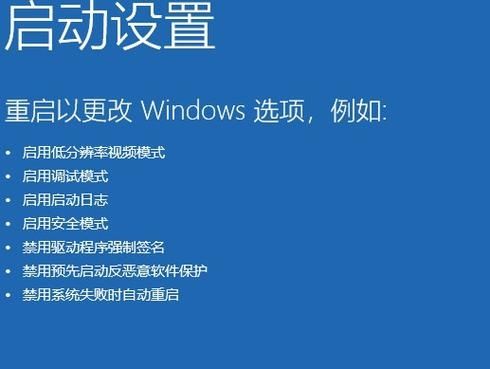
关闭Windows安全中心的方法
1、系统设置法:
选择开始图标,点击“设置”。
找到隐私和安全性后,进入“Windows安全中心”。
点击开启Windows安全中心。
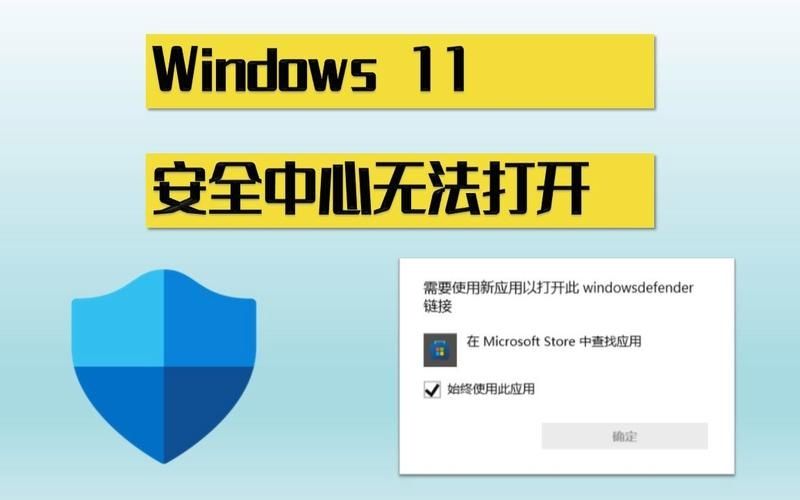
将实时保护和其他保护功能右侧按钮关闭。
2、服务管理方法:
按win+R快捷键打开运行,输入“services.msc”,点击回车。
打开服务窗口,找到“Security Center”,右击选择属性。
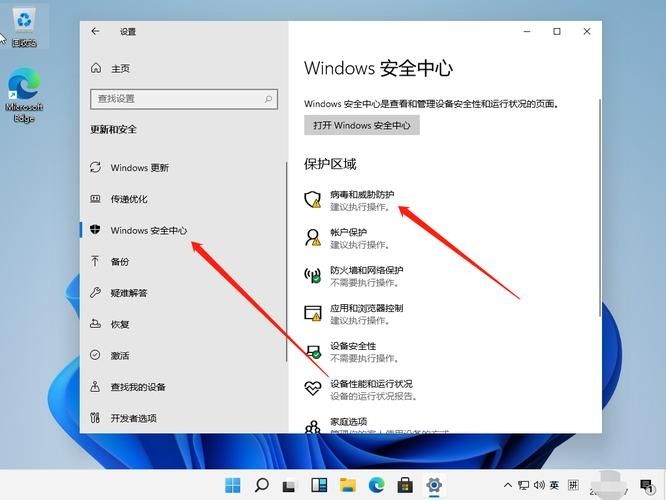
将启动类型改为禁用。
3、修改注册表法:
按下键盘“Win+R”组合键打开运行,输入“regedit”回车打开注册表。
进入“HKEY_LOCAL_MACHINE\SOFTWARE\olicies\Microsoft\Windows Defender”位置。
双击打开右边的“DisableAntISPyware”,将它的数值改为“1”并保存。
随后右键开始菜单,打开“设置”,进入左边栏的“应用”。
进入右边的“启动”设置,在其中找到安全中心,将它关闭即可。
解决安全中心无法打开的问题
如果安全中心无法打开,可以尝试以下方法:
1、重置安全中心:
右键点击任务栏上的Windows开始徽标,在打开的菜单项中,选择安装的应用。
设置窗口,搜索Windows安全中心,点击旁边的按钮,再点击高级选项。
点击重置(如果此应用仍无法正常运行,请重置,这会删除此应用的数据)。
2、使用终端命令:
按Win+X组合键,或右键点击任务栏上的Windows开始菜单,在打开的隐藏菜单项中,选择终端管理员。
用户账户控制窗口,你要允许此应用对你的设备进行更改吗?点击是。
输入sfc /scannow命令,执行完成后,按回车;输入Dism /Online /CleanupImage /ScanHealth命令,执行完成后,按回车;输入Dism /Online /CleanupImage /CheckHealth命令,执行完成后,按回车;输入Dism /Online /Cleanupimage /RestoreHealth命令,执行完成后,按回车。
3、以管理员权限打开PowerShell:
使用快捷键“Win+X”,选择“Windows终端(管理员)”。
使用快捷键“Win+S”打开搜索,输入“PowerShell”进行搜索,选择“Windows PowerShell”,鼠标右键,选择“以管理员身份运行”。
依次执行SetExecutionPolicy Unrestricted、GetAppXPackage AllUsers | Foreach {AddAppxPackage DisableDevelopmentMode Register “$($_.InstallLocation)\AppXManifest.xml”}和GetAppxPackage Microsoft.SecHealthUI AllUsers | ResetAppxPackage三个命令。
Windows安全中心的详细介绍
Windows安全中心(以前称为Windows Defender)是Microsoft的内置病毒和恶意软件防护套件,旨在提供全面的安全保护,以下是关于Windows安全中心的一些详细介绍:
1、主要功能:
实时保护:监控计算机上的所有活动,以防止恶意软件和病毒的入侵。
云提供的保护:利用Microsoft的云技术,提供额外的安全层。
自动样本提交:当检测到潜在威胁时,自动将样本发送给Microsoft进行分析。
受控文件夹访问:防止未经授权的应用程序访问受保护的文件夹和文件。
2、如何启用或禁用:
要启用或禁用Windows安全中心,可以右键单击“开始”按钮并选择“设置”,然后导航至“隐私和安全”》“Windows安全”,你可以打开或关闭各种保护功能。
3、重要性:
Windows安全中心是Windows操作系统的重要组成部分,它提供了基本的防病毒和恶意软件保护,虽然许多用户可能更倾向于使用第三方安全软件,但Windows安全中心仍然是一个可靠的备选方案,特别是对于不想安装额外软件的用户来说。
关闭Windows安全中心可能会使你的计算机面临更高的安全风险,在做出这一决定之前,请确保你了解潜在的后果,并考虑使用其他安全措施来保护你的计算机,如果你不确定如何操作或需要进一步的帮助,请咨询专业的IT支持人员。


